如何下載歌曲 Spotify 有/無高級版 [2025]
Spotify 是世界上最受歡迎的線上音樂串流服務。和 Spotify 令人驚嘆的好處,人們一定會擁有令人驚嘆的音樂串流體驗。但, 如何下載歌曲 Spotify 在你的手機或電腦上?
Spotify 為用戶提供免費服務和收費服務,同時提供下載功能 Spotify 歌曲僅適用於高級帳戶擁有者。下載後,它們還可以離線觀看。那麼,對於免費用戶來說,是否可以免費下載音樂 Spotify?當然,除了訂閱之外,還有其他方法可以做到這一點。 Spotify 保費。
接下來,我們還將分享如何下載歌曲的所有詳細信息 Spotify 有或沒有溢價!現在讓我們開始我們的討論。
文章內容 第 1 部分. 你可以在以下網站下載歌曲嗎 Spotify?第 2 部分. 如何下載歌曲 Spotify 帶高級版第 3 部分:如何從以下位置下載歌曲 Spotify 沒有高級第 4 部分. 如何下載歌曲 Spotify 透過線上工具部分5。 概要
第 1 部分. 你可以在以下網站下載歌曲嗎 Spotify?
我可以在上面下載歌曲嗎 Spotify?是的,使用者俱有 Spotify 高級 訂閱可以直接下載歌曲、播放清單、專輯和播客 Spotify 用於離線收聽。此功能可讓您在沒有網路連線的情況下欣賞您喜愛的音樂和播客。然而,需要注意的是,雖然可以離線播放,但這些下載的歌曲無法在未經授權的裝置和應用程式之外存取。
那麼,你可以在上面下載歌曲嗎? Spotify 沒有保費?不用擔心!雖然您不想訂閱高級計劃,但您也可以使用其他方法來幫助您在 Spotify,例如一些專業的轉換軟體,一些相關的線上工具等。 Spotify。不要離開,這裡是如何下載歌曲的詳細步驟 Spotify.
第 2 部分. 如何下載歌曲 Spotify 帶高級版
如何下載歌曲 Spotify 有溢價嗎?正如最初所提到的, Spotify 高級帳戶所有者有資格享受離線流媒體功能 Spotify 授權設備(Android 和 iOS)以及 PC 和筆記本電腦上的應用程序。 這是有關如何下載歌曲的簡單而詳細的指南 Spotify 使用一個人的保費 Spotify 帳戶。
如何下載歌曲 Spotify 在電話上
步驟1。 打開 Spotify 應用程序: 啟動 Spotify 應用程式在您的手機上並登入您的高級帳戶。
步驟 2. 尋找要下載的音樂或Podcast: 瀏覽或搜尋您想要下載的歌曲、專輯、播放清單或Podcast。
步驟 3. 下載單首歌曲或專輯:
- 對於單首歌曲或專輯,導航至您要下載的歌曲或專輯。
- 點擊 三個點 歌曲或專輯名稱旁邊。
- 選擇 ”免費下載“或”保存到您的圖書館「(措辭可能因您的裝置而異)。
步驟 4. 下載播放清單:
- 對於播放列表,開啟您要下載的播放清單。
- 點擊“免費下載播放清單頂部的開關。
- 或者,點擊 三個點 在播放清單標題旁邊,然後選擇“免費下載”從選項中。
步驟 5. 等待下載完成:
根據內容的大小和您的網路連線速度,下載可能需要一些時間才能完成。您可以在應用程式的「下載」部分監控進度。
步驟 6. 存取下載的內容:
- 下載完成後,您可以在「」中存取下載的歌曲、專輯、播放清單和播客您的圖書館“應用程式的部分。
- 去“您的圖書館“選項卡並選擇”音樂“或”博客“查看您下載的內容。
現在,您可能知道如何下載歌曲了 Spotify 在 Android 或 iPhone 上。現在,即使沒有網路連接,您也可以離線收聽下載的音樂和播客。只需播放從應用程式的“您的圖書館”部分下載的內容即可。
如何下載歌曲 Spotify 在PC
步驟1。 在您的電腦上, 打開 Spotify 桌面應用 只需使用您的帳戶資訊(使用者名稱和密碼)登入即可。成功登入後,前往庫並尋找您想要下載的曲目、專輯或播放清單。
第2步。打開所選播放清單後,您將看到“免費下載” 選項立即位於頂部。您只需切換滑桿即可開始下載所選播放清單中的歌曲。
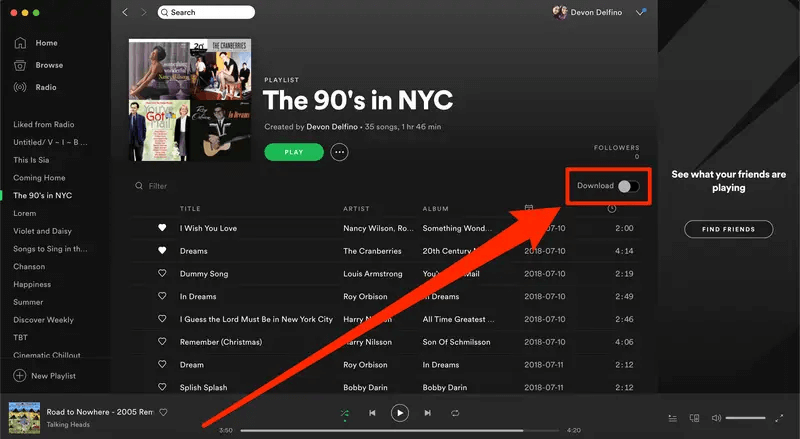
步驟#3。 終於下載完後 Spotify 歌曲,透過點擊三點按鈕打開左上角的選單,然後轉到“文件“ 菜單。從那裡,您將看到“離線模式“ 選項。點擊此按鈕可啟用離線模式功能,即使您未連接到穩定的 Wi-Fi 或互聯網網絡,也最終能夠收聽下載的曲目。

就像上面的“如何下載歌曲一樣簡單 Spotify 在手機或電腦上通過“高級”流程,您將獲得 Spotify 收藏夾下載到您的帳戶以進行離線流式傳輸。 請記住將它們保留在您的帳戶中的注意事項(避免它們消失)。
由於上述內容僅適用於高級帳戶,免費用戶肯定想知道如何在 Spotify 自由的。如果你是那些自由的人之一 Spotify 帳戶用戶,您需要的答案在下一部分!
第 3 部分:如何從以下位置下載歌曲 Spotify 沒有高級
如何下載歌曲 Spotify 沒有保費?雖然你沒有保費 Spotify 帳戶,您仍然可以從以下位置下載歌曲 Spotify 自由的。自從 Spotify 歌曲使用 DRM 保護進行加密,您必須使用能夠處理刪除該保護的工具,以便您 下載 Spotify 沒有高級版的歌曲 和限制。
在網絡上搜索會給你幾個建議。 但是,當然,我們在這裡是為了減輕您的負擔。 與其花時間尋找可以使用的工具,不如試試這個有多好 TunesFun Spotify Music Converter 是什麼?

在專業應用程序的幫助下,例如 TunesFun Spotify Music Converter,您可以輕鬆擺脫DRM保護 Spotify 歌曲。 更重要的是,它是一種能夠將曲目轉換為 MP3 等常見輸出格式的工具。 事實上,除了 MP3,它甚至支持其他文件格式,如 WAV、FLAC 和 AAC。 這樣你就可以 玩 Spotify 在PS4上 輕鬆或其他媒體播放器,如 Alexa、Apple Watch 和 Kindle Fire。
儘管此應用程序運行速度很快——轉換率為 5 倍,但仍然可以確保曲目的原始質量及其 ID 標籤和重要信息都將得到保留。 整個過程其實是無損的。
此外,此應用程序正在不斷更新和開發,因此人們可以放心,他們正在獲得最佳的用戶體驗。 如果有要求和需要,您還應該知道技術支持團隊隨時可以提供幫助,特別是對在使用該應用程序時遇到困難的用戶。
也值得稱讚的是 TunesFun Spotify Music Converter 具有簡單的用戶介面,使每個用戶都可以輕鬆利用該應用程式的所有功能和福利。在...的幫助下 TunesFun Spotify Music Converter,這是如何下載歌曲 Spotify 無需高級帳戶。
步驟1。 完成所有的 安裝 需要 TunesFun Spotify 轉換器最終將其安裝在您的 Mac 或 Windows PC 上(這兩種操作系統都支持此專業工具)。
第2步。將其完全安裝到您的電腦上後,只需啟動它即可。現在您可以開始 上傳 Spotify 要處理的歌曲。 使用專業工具的最大好處之一是它支持批量轉換。 所以,如果您正在考慮一次處理一堆曲目,您可以通過這個應用程序來完成!

步驟#3。 選擇輸出格式 使用並確保您已根據需要修改了所有其他剩餘的輸出參數。

第4步。 完成所有設置後,您現在只需點擊屏幕底部的“全部轉換”按鈕即可。 通過這樣做,這個應用程序將立即開始轉換過程。

除了轉換之外, DRM 也應辦理拆除手續。要立即檢查它們,您甚至可以點擊“查看輸出文件“ 按鈕。學習如何下載音樂後 Spotify 通過 TunesFun Spotify Music Converter,您現在將擁有經過轉換且無 DRM 的 Spotify 歌曲可在您喜歡使用的任何設備或媒體播放器上離線播放!
確實,下載歌曲的過程 Spotify 即使沒有 Spotify 至尊帳號。 您所要做的就是確保您使用的是最好的工具!
第 4 部分. 如何下載歌曲 Spotify 透過線上工具
一如既往,下載歌曲的最佳方式 Spotify 是通過專業應用程序的幫助,例如 TunesFun Spotify Music Converter。但如何下載歌曲 Spotify 網上?
我們知道還有一些其他用戶更願意查看一些在線和免費工具,尤其是當他們只想處理一兩首歌曲時。 在本節中,我們將分享一些其他工具或平台,您可以使用它們來保存您的 Spotify 最愛。
AllToMP3
可以幫助下載和轉換的免費工具之一 Spotify 歌曲是 AllToMP3。 其實除了支持 Spotify,您還可以使用它從 SoundCloud 等其他平台下載音頻, 的Deezer,甚至 YouTube。即使在 Linux PC 上也可以使用!不過,需要注意的是,該平台僅支援 MP3 作為輸出格式。除此之外,也有用戶報告透過該工具處理不穩定的情況。
如何從以下位置下載歌曲 Spotify 通過 全部轉MP3?請依照以下步驟進行下載 Spotify 免費線上歌曲:
- 造訪 AllToMP3 的官方網站並下載適合您的作業系統(Windows、macOS 或 Linux)的版本。一旦 下載 做完了, 安裝 請依照螢幕上的指示操作電腦上的軟體。
- 啟動 Spotify 您計算機上的應用程式。透過在搜尋引擎中搜尋找到您要下載的歌曲 Spotify 搜尋欄或瀏覽播放清單和專輯。
- 右鍵單擊歌曲標題。選擇 ”分享到” 從上下文選單中。然後按一下“複製歌曲鏈接” 將歌曲的 URL 複製到剪貼簿。
- 開啟您先前安裝的 AllToMP3 軟體。您會看到一個搜尋欄,您可以在其中 粘貼 Spotify 歌曲網址。
- 然後點擊搜尋欄並按貼上 URL 按Ctrl + V (Windows/Linux)或 Command + V鍵 (蘋果系統)。
- 貼上後 Spotify 網址,依 Enter 或點擊 搜索圖標。 AllToMP3 將開始處理 URL 並從中獲取歌曲 Spotify.
- 過程完成後,AllToMP3 將顯示歌曲標題和下載按鈕。點選 下載 歌曲標題旁邊的按鈕。
- 選擇您電腦上的下載位置,然後按一下“節省」開始下載歌曲。下載完成後,您可以從指定的位置存取下載的歌曲檔案。
大膽
如何從以下位置下載歌曲 Spotify 在線的?另一種下載曲目的方法 Spotify 是通過像 Audacity 這樣的錄音機的幫助。 Audacity 的一個好處是它也是免費的。 此外,由於這是一個錄音機,它可以在任何平台上使用,並且可以肯定地捕獲來自源的所有音頻。 這甚至有一個任何人都可以使用的內置編輯器。 Mac、Windows 甚至 Linux 計算機也支持這一點。

雖然足夠有用,但不能推薦給初學者,因為它的界面似乎太複雜了。
Spotify & Deezer 音樂下載器
除了免費的工具和記錄器,用戶還可以使用 Chrome擴展 下載時 Spotify 歌曲。 最常用的之一是這個 Spotify & Deezer 音樂下載器。 這甚至支持從 SoundCloud 和 Deezer 下載曲目。 您所要做的就是確保此擴展程序已安裝在您的 Chrome 瀏覽器上。 與 Audacity 相比,這更易於使用。 但是,大多數時候,這是不穩定的,通常會下載錯誤的曲目。

部分5。 概要
如何下載歌曲的過程 Spotify 高級版和免費版都非常容易 Spotify 用戶。 高級帳戶所有者始終可以利用離線流媒體的優勢。 但是,如果他們不想一路上遇到問題並希望永遠保留他們的最愛,可以使用專業工具,例如 TunesFun Spotify Music Converter 是答案。 有了這樣的平台的幫助,就算是免費用戶也一定可以放心了!
發表評論